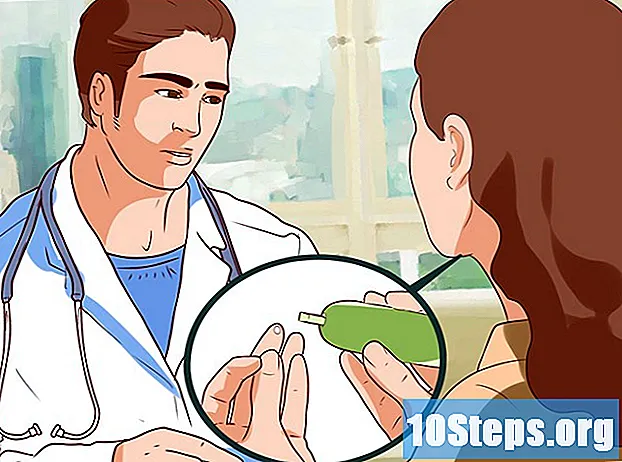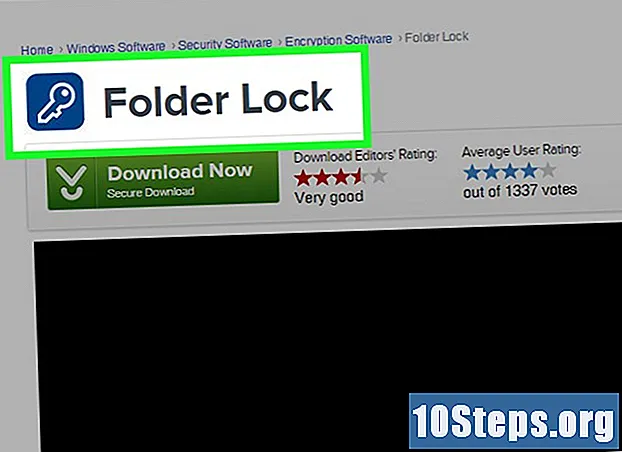लेखक:
Morris Wright
निर्माण की तारीख:
2 अप्रैल 2021
डेट अपडेट करें:
13 मई 2024

विषय
स्नैपचैट पर अपने और एक दोस्त (जिसे फ्रेंडमोजी कहा जाता है) के साथ बिटमो जी स्टिकर बनाने का तरीका जानने के लिए इस लेख को पढ़ें।
कदम
2 की विधि 1: बिटमो जी को स्नैपचैट से जोड़ना
स्नैपचैट खोलें। अपने डिवाइस की होम स्क्रीन पर एक सफेद भूत के साथ एक पीले आइकन की तलाश करें।
- यदि आप पहले से लॉग इन नहीं हैं, तो अपना उपयोगकर्ता नाम और पासवर्ड दर्ज करें और "लॉगिन" पर टैप करें।

भूत आइकन स्पर्श करें। यह आइकन आपको स्क्रीन के ऊपरी बाएं कोने में मिलेगा।
टच + बिटमोजी बनाएं। यह बटन स्क्रीन के ऊपरी बाएं कोने में स्थित है।

बिटमो जी को टच करें। एप्लिकेशन डाउनलोड करने के लिए आपको ऐप स्टोर पर Bitmoji पेज पर ले जाया जाएगा।
स्पर्श प्राप्त करें। यह बटन ऐप स्टोर पर बिटमोजी रेटिंग के दाईं ओर स्थित है। एप्लिकेशन को आपके iPhone या iPad पर डाउनलोड किया जाएगा। जब डाउनलोड पूरा हो जाएगा, तो बटन "ओपन" में बदल जाएगा।
- यदि आपने पहले अपने डिवाइस पर Bitmoji स्थापित किया है, तो आपको "गेट" बटन के स्थान पर एक बादल दिखाई देगा। छुओ इसे।

स्पर्श खोलें। कनेक्शन स्क्रीन पर Bitmoji एप्लिकेशन खुलेगा।
स्नैपचैट के साथ टच साइन। इस तरह, आप अपने Snapchat खाते का उपयोग करके Bitmoji में प्रवेश करेंगे।
बिटमो जी को टच करें।
अपने Bitmoji को निजीकृत करें। एक शैली का चयन करें और अपने अवतार की उपस्थिति को अनुकूलित करने के लिए ऑन-स्क्रीन निर्देशों का पालन करें।
- यदि आपके पास पहले से ही एक अवतार है, तो अगले चरण पर आगे बढ़ें।
स्पर्श से सहमत हों और "कनेक्ट बिटमोजी से स्नैपचैट" स्क्रीन पर कनेक्ट करें। आपका Bitmoji खाता अब Snapchat से जुड़ जाएगा, जिससे आप अपने और एक मित्र के साथ एक Bitmoji बना सकेंगे।
2 की विधि 2: फ्रेंडमोजी भेजना
स्नैपचैट खोलें। अपने डिवाइस की होम स्क्रीन पर एक सफेद भूत के साथ एक पीले आइकन की तलाश करें।
चैट स्पर्श करें। आपको यह बटन स्क्रीन के निचले बाएं कोने में मिलेगा।
एक वार्तालाप का चयन करें। उनसे संपर्क खोलने के लिए संपर्क के नाम को स्पर्श करें। स्नैपचैट से जुड़े बिटमोजी के साथ किसी को चुनें।
- यदि आप उस व्यक्ति को नहीं खोज सकते हैं जिसे आप चैट करना चाहते हैं, तो स्क्रीन के शीर्ष पर स्थित आवर्धक ग्लास पर टैप करें ताकि उन्हें खोज सकें।
एक तस्वीर लो। एक तस्वीर लेने के लिए या वीडियो रिकॉर्ड करने के लिए स्क्रीन के नीचे बीच में बड़े सफेद सर्कल को टच करें।
- इस चरण को छोड़ दें यदि आप केवल बातचीत में (बिना फोटो या वीडियो के) एक मित्रमोजी को भेजना चाहते हैं।
स्टिकर आइकन स्पर्श करें। यदि आपने कोई फ़ोटो या वीडियो बोला है, तो उस आइकन की तलाश करें जो स्टिकर की तरह दिखता है, जिसमें टिप का सामना करना पड़ रहा है। यदि आप बातचीत में सिर्फ एक मित्रमोजी भेज रहे हैं, तो स्माइली फेस आइकन पर टैप करें।
स्क्रीन को दाईं ओर तब तक स्लाइड करें जब तक आप मित्रमोजी स्क्रीन को न देख लें। आपको पता चल जाएगा कि जब आप अपने और अपने दोस्त के साथ बिटमोजी स्टिकर ढूंढते हैं तो आप यहां होते हैं।
उस Friendmoji को स्पर्श करें जिसे आप भेजना चाहते हैं। यह आपकी फोटो / वीडियो (या आपके संदेश बॉक्स में, यदि आप इसे केवल बातचीत में भेज रहे हैं) में दिखाई देगा।
- यदि आप किसी तस्वीर या वीडियो में मित्रमोजी को जोड़ रहे हैं, तो इसे दो उंगलियों से स्पर्श करें और इसे अपने आकार को बदलने के लिए इसे खोलकर या बंद करके ट्वीज़ करें।
अपना स्नैप भेजें आपके दोस्त को एक तस्वीर या एक मैसेज मिलेगा जिसमें Friendmoji होगा।